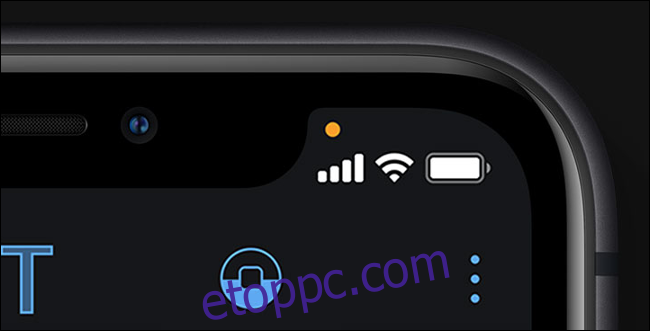Az iPhone kiváló befektetés mindenki számára, aki aggódik a magánéletért. Ez a robusztus engedélyrendszernek és az Apple megvetésének köszönhető az App Store szabályszegői iránt. Néhány új adatvédelmi funkcióval és a meglévők jelentős fejlesztéseivel az iOS 14 folytatja ezt a tendenciát.
Tartalomjegyzék
Tekintse meg, amikor egy alkalmazás használja a mikrofont vagy a kamerát
Amikor egy alkalmazás használja a mikrofont vagy a kamerát, egy kis narancssárga vagy zöld pont jelenik meg a felső állapotsorban. Közvetlenül a cellajel erőssége jelzője fölött jelenik meg.
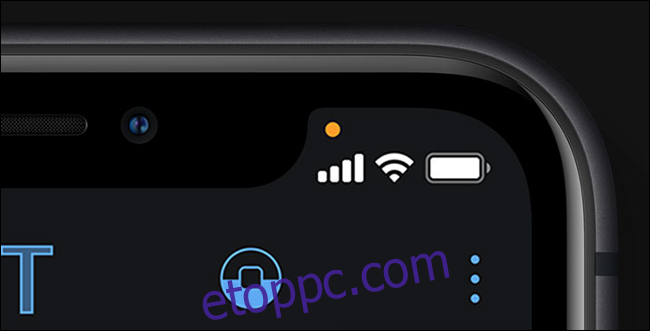
Ha az éppen használt alkalmazás hallgat vagy figyel Önt, a pont zöld színű lesz. A narancssárga pont azt jelenti, hogy egy háttérfolyamat használja a mikrofont vagy a kamerát. A jobb felső sarokból lefelé csúsztatva nyissa meg a „Vezérlőközpontot”, és nézze meg, melyik alkalmazás váltotta ki az értesítést.
A Kezdőlap gombbal rendelkező régebbi eszközökön (iPhone 8 vagy korábbi) csúsztassa felfelé az ujját alulról a „Vezérlőközpont” eléréséhez. Ezzel a jelzővel megtudhatja, hogy egy alkalmazásnak szüksége van-e hozzáférésre a mikrofonhoz vagy a kamerához. Ezután elvégezheti az adatvédelmi ellenőrzést, és visszavonhatja azokat az engedélyeket, amelyekkel nem elégedett.
Csak a hozzávetőleges tartózkodási helyét ossza meg
Az iOS 14 rendszerben kiválaszthatja, hogy megosztja-e hozzávetőleges vagy pontos tartózkodási helyét, amikor hozzáférést ad egy alkalmazásnak a helyszolgáltatásokhoz. Amikor egy alkalmazás először kéri a tartózkodási helyét, megjelenik egy térkép az aktuális pozíciójáról „Pontos: Be” felirattal.
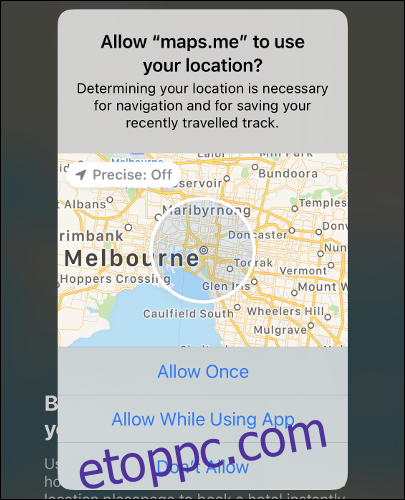
Érintse meg ezt a címkét a kicsinyítéshez és az aktuális tartózkodási hely hozzávetőleges becsléséhez. Ez lehetővé teszi a helyi tartalmak fogadását anélkül, hogy megosztaná pontos tartózkodási helyét az alkalmazásfejlesztővel. Ne feledje azonban, hogy ez bizonyos esetekben korlátozza az alkalmazások működését.
A legjobb, ha a „Precise: On” értéket hagyja a GPS-térképalkalmazások és az élelmiszer-kiszállítási szolgáltatások esetében. Azonban a közösségi média és más alkalmazások, amelyeknek nincs szükségük pontos helymeghatározásra, kevesebb információval is jól működnek.
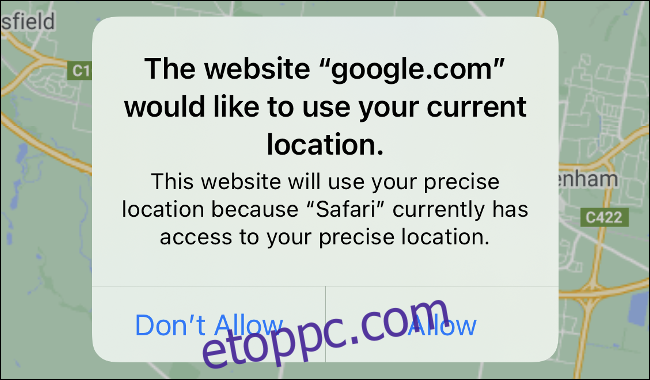
A Beállítások > Adatvédelem > Helymeghatározás alatt megtekintheti, hogy adott-e egy alkalmazás hozzáférést a pontos vagy hozzávetőleges tartózkodási helyéhez. Koppintson egy alkalmazásra, majd kapcsolja be vagy ki a „Pontos hely” beállítást.
Korlátozza az alkalmazások hozzáférését a fényképekre
Az iOS 14 rendszerben az alkalmazások hozzáférését csak bizonyos fényképekre korlátozhatja. Ez megakadályozza, hogy az alkalmazások akadálytalanul hozzáférjenek a teljes fotókönyvtárhoz. Ezt a döntést bármikor meghozhatja, amikor egy új alkalmazás engedélyt kér a fényképek eléréséhez. Ehhez koppintson a „Fotók kiválasztása” elemre az előugró ablakban.
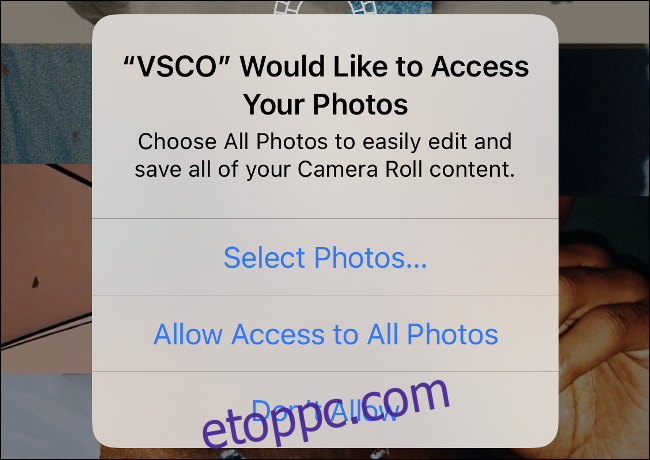
A teljes albumok helyett csak bizonyos fényképekhez engedélyezheti a hozzáférést. Akkor is hozzáadhatja ezt a kijelölést, amikor az alkalmazás legközelebb megpróbál hozzáférni a Fotók könyvtárához.
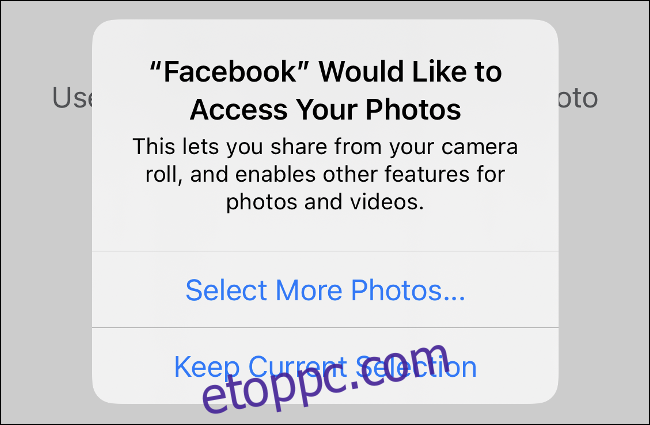
A Facebooknak például nagyon korlátozott számú képhez adtunk hozzáférést. Az alkalmazás leállítása és újbóli próbálkozása után az iOS megkérdezte, hogy szeretnénk-e több fotót választani, vagy elégedettek vagyunk-e a jelenlegi választékkal.
Ez nem különbözik az „Egyszer engedélyezés” opciótól, amelyet bármikor megérinthet, amikor egy alkalmazás hozzá akar férni az Ön helyéhez.
Értesítés kérése, amikor egy alkalmazás beilleszt a vágólapra
Alapértelmezés szerint az iOS 14 minden alkalommal értesíti Önt, amikor hozzáfér a vágólaphoz. Sok alkalmazás figyeli a vágólapot, még akkor is, ha nincs rá szükségük. Az Apple leállt a vágólaphoz való hozzáférés alkalmazásonkénti korlátozásával, ehelyett az elkövetők megnevezését és szégyenkezését választotta.
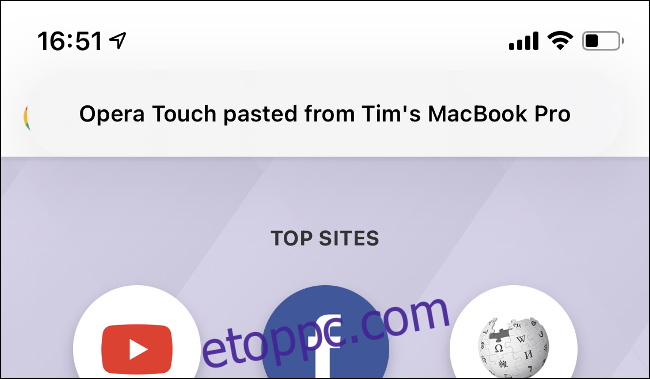
Ezek az alkalmazások általában indításkor hozzáférnek a vágólaphoz. Észrevettük, hogy az Opera Touch ezt minden alkalommal megteszi, amikor az alkalmazás hidegen indul, látszólag ok nélkül. Az ezzel a viselkedéssel kapcsolatos adatvédelmi aggályok messzemenőek azok számára, akiknek engedélyezve van a vágólap szinkronizálása az iCloudon keresztül Mac-en vagy iPaden.
Javasoljuk, hogy kerülje az ilyen alkalmazásokat. Ezenkívül ne használja a vágólapot érzékeny adatok, például jelszavak vagy hitelkártyaadatok tárolására.
Értesítések a rossz jelszavakról
iPhone-ja mostantól értesítheti Önt, ha jelszavai feltörtek, vagy ha könnyen kitalálhatók a beépített jelszótároló eszköz segítségével. Nyissa meg a Beállítások > Jelszavak menüpontot a tárolt jelszavak listájának megtekintéséhez. Érintse meg a „Biztonsági ajánlások” elemet az ismert problémák megtekintéséhez.

Koppintson egy bejegyzésre, ha többet szeretne megtudni, vagy érintse meg a „Jelszó módosítása a webhelyen” elemet a jelszó megváltoztatásához egy felugró ablakban. Ha megérint egy bejegyzést, látni fogja, miért minősül egy jelszó feltörtnek, és hol használta még.
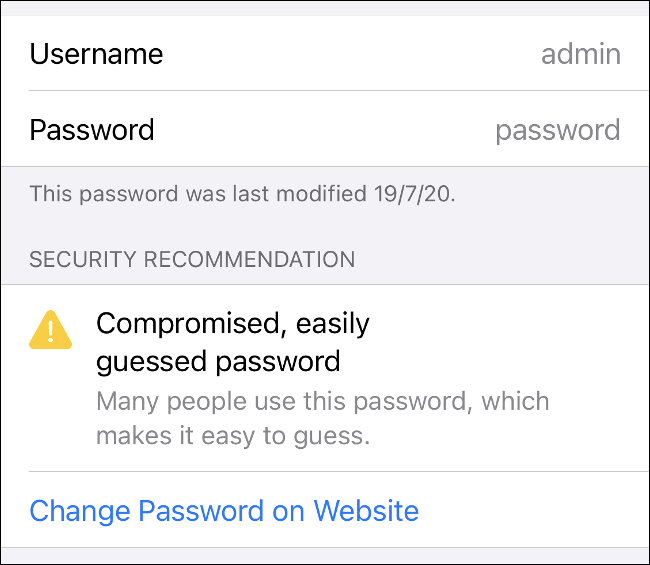
Amikor megváltoztatja jelszavát a mellékelt hivatkozáson keresztül, az iPhone felajánlja a tárolt jelszó cseréjét az újra. Javasoljuk, hogy fésülje át a jelszavak listáját, és ellenőrizze, hogy nincsenek-e ismétlődő vagy redundáns bejegyzések.
Safari adatvédelmi jelentés, alkalmazáskövetés, Wi-Fi követés
Ha megérinti az „AA” elemet a Safari címsorában, majd megérinti az „Adatvédelmi jelentés” elemet, akkor megjelenik az aktuális webhely ismert nyomkövetőinek listája. Részletes jelentést is láthat arról, hogy a nyomkövetők hányszor kísérelték meg követni Önt az elmúlt 30 napban.
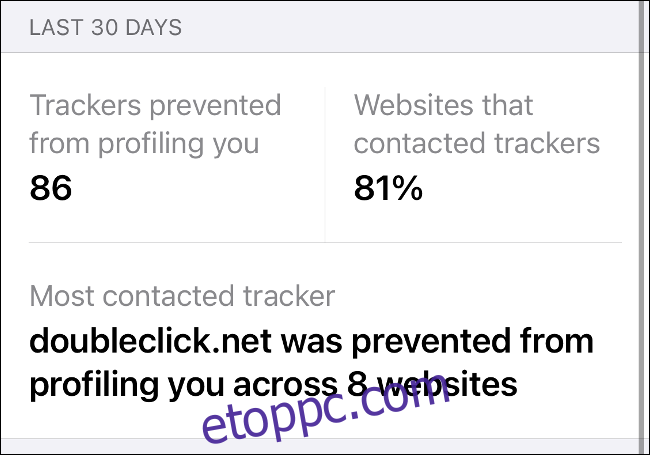
Alapértelmezés szerint az iOS 14 elutasít minden olyan kérést, amely az Ön által telepített alkalmazások nyomon követésére irányul. Ez azonban nem garantálja, hogy egy alkalmazás ne próbálja meg követni Önt – az Apple csak a következő évben fogja bevezetni ezt a funkciót.
Ekkor minden alkalmazásnak engedélyt kell kérnie az Ön követéséhez. Ha nem teszik meg, akkor megszegik az Apple szabályait, és megviselik a következményeket.
Ha azt szeretné, hogy az alkalmazások engedélyt kérjenek az Ön követésére, engedélyezze ezt a lehetőséget a Beállítások > Adatvédelem > Nyomon követés alatt.
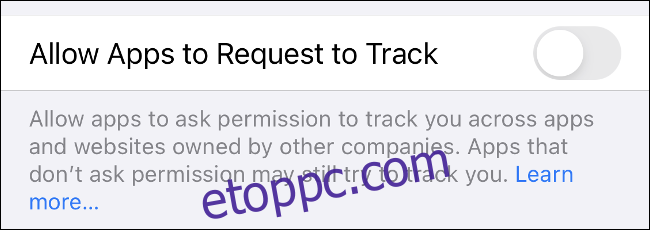
Az iOS 14 emellett megpróbálja korlátozni a Wi-Fi nyomon követését azáltal, hogy új MAC-címet ad iPhone-jának minden alkalommal, amikor az egy hálózathoz csatlakozik. A MAC-cím az iPhone egyedi azonosítója, amelyet az internetszolgáltatók és marketingszakemberek használhatnak az Ön azonosítására és megtalálására.
Ha a Beállítások > Wi-Fi menüpontba lép, majd megérinti az Információ gombot (i) egy hálózat mellett, akkor a „Privát cím” opciónak alapértelmezés szerint engedélyezve kell lennie.
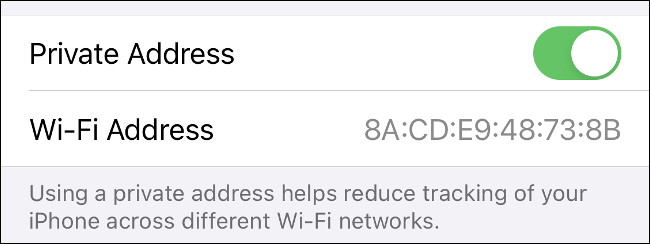
Ez a funkció össze van kapcsolva problémák a vállalati hálózatokkal amelyek MAC-címeket használnak az eszközök engedélyezési listájához. Érdemes lehet hálózatonként kikapcsolni, ha problémákat tapasztal.
Hamarosan: az App Store adatvédelmi nyilatkozatai
Mintha mindez még nem lenne elég, az Apple éppen arra kötelezi az App Store-ban található összes alkalmazást, hogy közérthető formátumban tegyen jelentést adatvédelmi szabályzatáról. Ezek az információk hamarosan megjelennek az App Store-ban, és az adatgyűjtési és nyomkövetési irányelveket is magukban foglalják.
Jelenleg ez még nincs érvényben, de az Apple azt mondta, hogy „később az iOS 14-es frissítésben” érkezik idén.
Még mindig aggódik iPhone-ja biztonsága miatt? Kövesse ezeket az alapvető lépéseket adatai biztonságának megőrzéséhez.